作者:乔山办公网日期:
返回目录:excel表格制作
统计函数RANK.AVG在表格使用频率很高的函数,下面我们结合学生成绩表来演示通过此函数对总分成绩进行名次排序.
首先创建一个新的空白表格,然后根据实际情况输入学生的成绩数据,如下图:
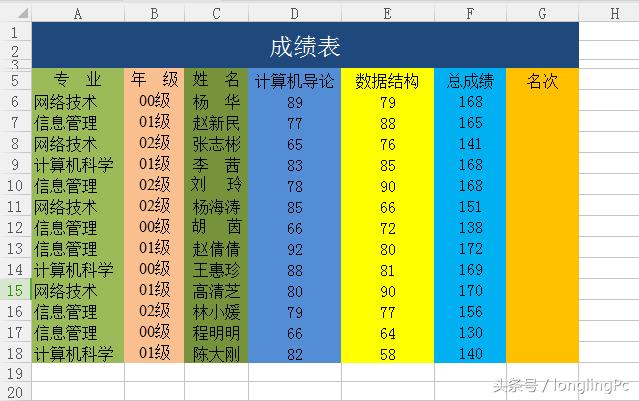
在进行成绩排名之前,我们来认识一个Rank.avg函数的相关参数
格式=Rank.avg(数值,引用,[排序方式])。
其他功能是返回某数值在一组数值中相对于其他数值大小的排名。
数值:就是我们要比较的数值,如上表中的总分。
引用:就是要比较数值大小的范围,如本例中的D6:E6.
排序方式:是升序还是降序。
在成绩表中,我们把光标放在G6单元上,点击插入函数向导,并选择函数Rank.avg。
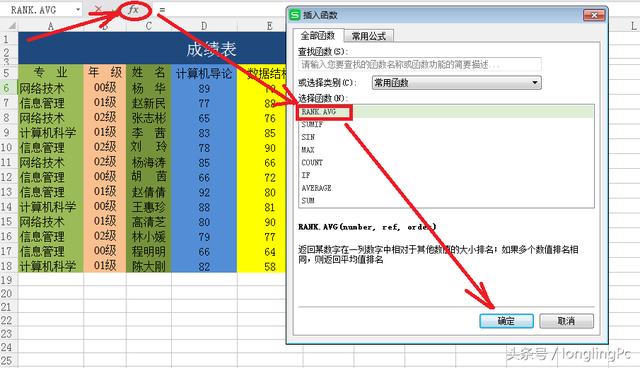
在函数向导中,我们分别输入三个参数,数值我们选择F6单元格,就是第一个学生的总成绩,引用是:F6:F18,排位方式,我们输入0;参数完成后,回车就可得到结果。
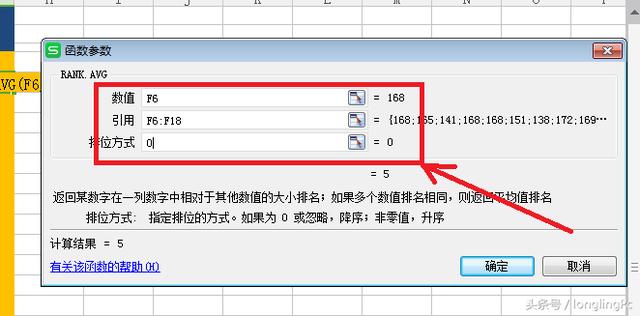
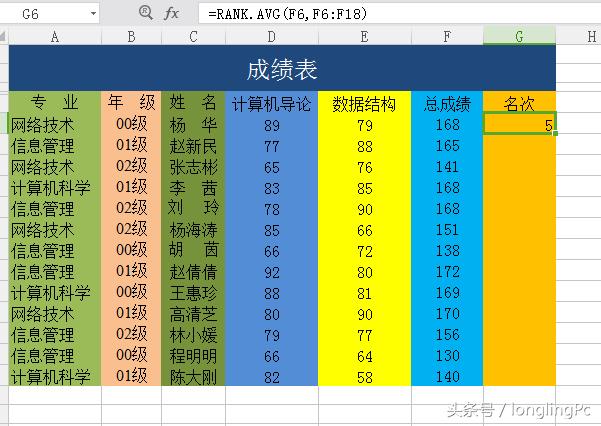
其他的名次,通过向下拉复制公式即可快速完成公式的输入。
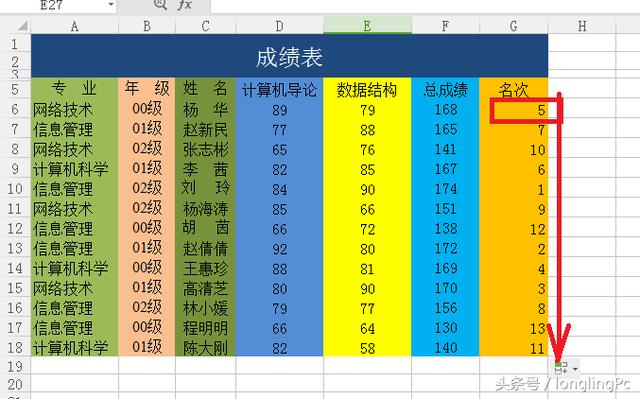
如果大家还有更快速、简捷的方法,请留言指正!